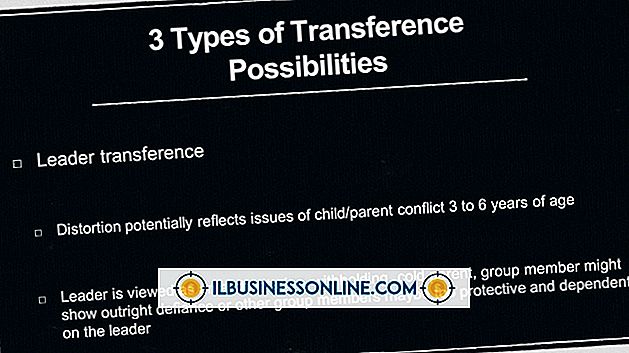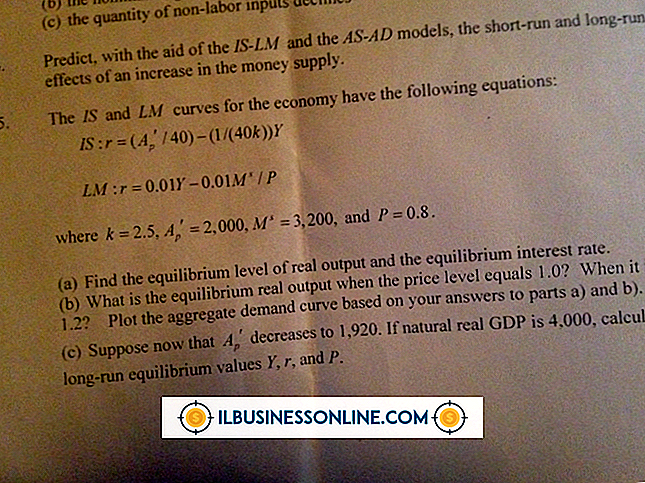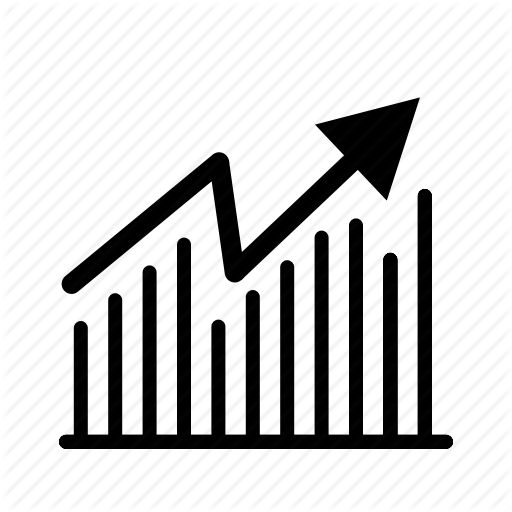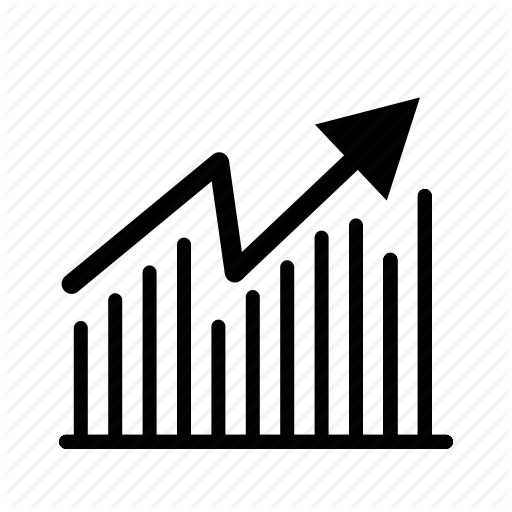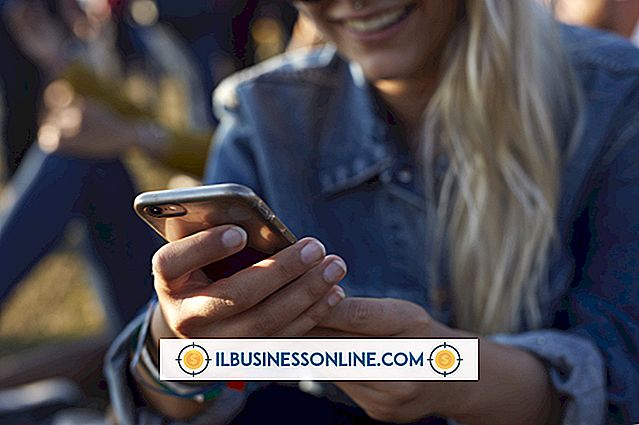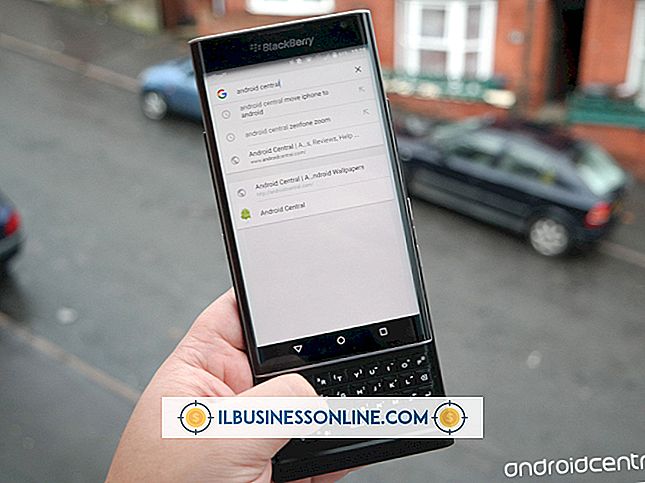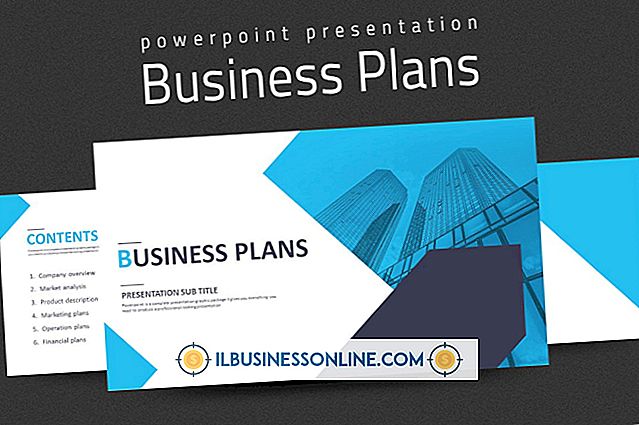Så här hittar du duplicerade filer på en extern hårddisk utan att söka efter mappar

Windows 8: s inbyggda sökfunktion är ganska bra för att hitta enskilda filer och alla andra filer som har samma namn. Det gör emellertid inte ett bra jobb med att tydligt flagga identiska filer och spelar inte en funktion som bara returnerar dubbla filer och gör dem enkla att städa upp. Du kan istället använda ett exempelsökningsprogram för tredje part för att hitta identiska filer på en extern hårddisk utan att behöva söka igenom mappar.
Använda Auslogics Duplicate File Finder
1.
Hämta, installera och kör Auslogics Duplicate File Finder (länk i Resources).
2.
Placera en kryssmarkering bredvid den externa hårddisken på listan över diskdrivrutiner. Du kan också ställa in en kryssmarkering bredvid andra hårddiskar som du vill jämföra filer med.
3.
Klicka på alternativknappen "Sök efter alla filtyper" för att söka efter alla filer, eller välj alternativet "Sök endast efter dessa filtyper" och välj sedan de enskilda filtyperna om du letar efter media och programduppgifter.
4.
Klicka på "Sök" och vänta på att processen ska slutföras.
5.
Markera rutan bredvid vilken fil du vill radera från listan över sorterade dubbletter.
6.
Klicka på "Radera valda filer" för att skicka dubbla filer till papperskorgen.
Använda Duplicate Cleaner Free
1.
Hämta, installera och köra Duplicate Cleaner Free (länk i Resources).
2.
Klicka på fliken "Sök plats".
3.
Välj den externa hårddisken från listan Tillgängliga mappar och klicka sedan på pilen för att lägga till den i sökområdet. Du kan även lägga till andra hårddiskar eller mappar i det här steget.
4.
Klicka på knappen "Scan Now" och vänta på att skanningen ska slutföras.
5.
Klicka på fliken "Duplicera filer" för att se de dubbla filerna som är listade och grupperade ihop.
6.
Markera rutan bredvid alla filer du vill radera, och klicka sedan på "File Removal" -knappen.
7.
Markera knappen bredvid "Radera till papperskorgen", klicka "Ta bort filer" och välj sedan "Ja" i snabbfönstret för att ta bort dubbla filer.
Använda Snabbkopiering av filerna
1.
Hämta, installera och köra Snabbare Duplicate File Finder (länk i Resources).
2.
Klicka på knappen "Lägg till mapp".
3.
Kontrollera den externa hårddisken i listan över webbläsare för mappar. Du kan även välja andra hårddiskar som du vill jämföra filer med. Klicka på "OK".
4.
Klicka på "Start Scan" och vänta tills skanningen är klar.
5.
Markera rutan bredvid alla filer du vill radera från duplikatlistan och klicka sedan på knappen "Ta bort kontrollerade filer" för att radera dubbletter.
tips
- Duplikatfiler kan samla en stor mängd utrymme på en hårddisk, så att ta bort dem är ett bra sätt att frigöra utrymme.
- Duplikat filhanteringsprogram kan skanna flera enheter samtidigt, så att du eliminerar dubbla filer som finns på separata enheter.
- I alla tre exemplarprogrammen kan du flytta dubbla filer till en annan plats i stället för att radera dem. Du kan använda denna funktion för att dubbelklicka på filerna innan du raderar dem.